Google Photos là một ứng dụng rất phổ biến của Google, được nhiều người dùng ưa thích để sao lưu hình ảnh và video. Trong bài viết hôm nay, Sforum.Vn sẽ hướng dẫn các bạn cách sử dụng Google Photos trên máy tính và điện thoại một cách đơn giản nhất.
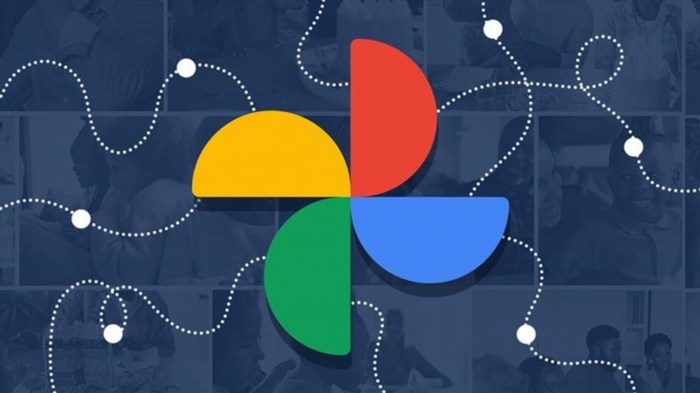
Google Photos là gì?
Google Photos là một ứng dụng lưu trữ hình ảnh và video chất lượng cao của Google, được ra mắt chính thức tại sự kiện Google I/O 2015. Dịch vụ này cho phép người dùng tự động tải ảnh, video miễn phí, nhưng giới hạn dung lượng sử dụng miễn phí là 15GB cho mỗi tài khoản Google, bao gồm cả Gmail và Google Drive. Nếu muốn lưu trữ nhiều hơn, người dùng sẽ phải mua các gói dung lượng hàng tháng của Google với phí tương ứng. Người dùng có thể xem ảnh và video đã lưu trữ bằng bất kỳ thiết bị nào, bao gồm điện thoại, máy tính và máy tính bảng, chỉ cần đăng nhập tài khoản Google vào thiết bị đó.
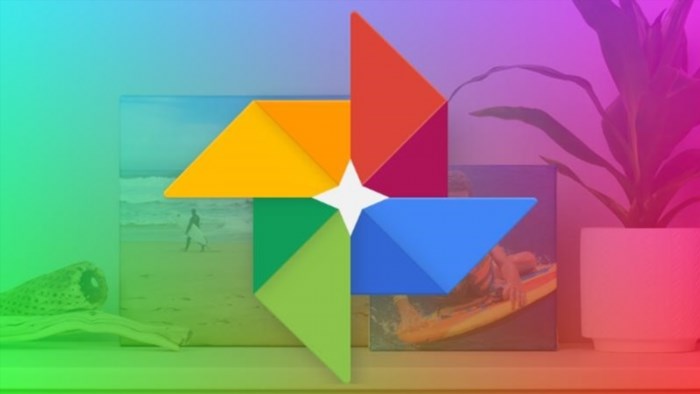
Lý do nên sử dụng Google Photos để lưu hình ảnh?
Google Photos đã trở thành một công cụ vô cùng hữu ích cho người dùng. Một trong những tính năng nổi bật của nó là khả năng lưu trữ ảnh trực tuyến, giúp người dùng dễ dàng sắp xếp hình ảnh một cách hợp lý. Ngoài ra, ứng dụng còn có những ưu điểm khác như:
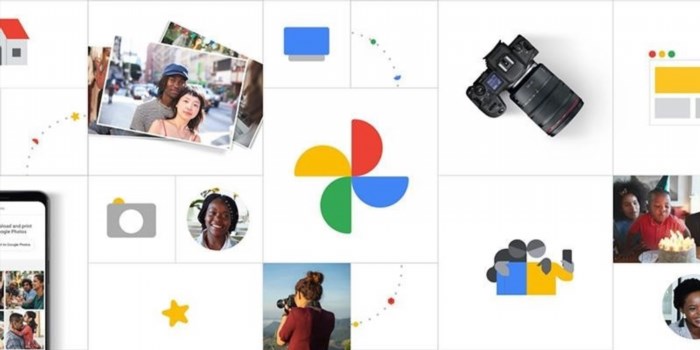
Những tính năng nổi bật của Google ảnh
Tìm kiếm ảnh thông minh
Google Photos tích hợp công nghệ nhận diện thông minh, giúp người dùng dễ dàng tìm kiếm ảnh theo nhiều cách khác nhau như thời điểm đăng ảnh, nhận diện đồ vật và khung cảnh.
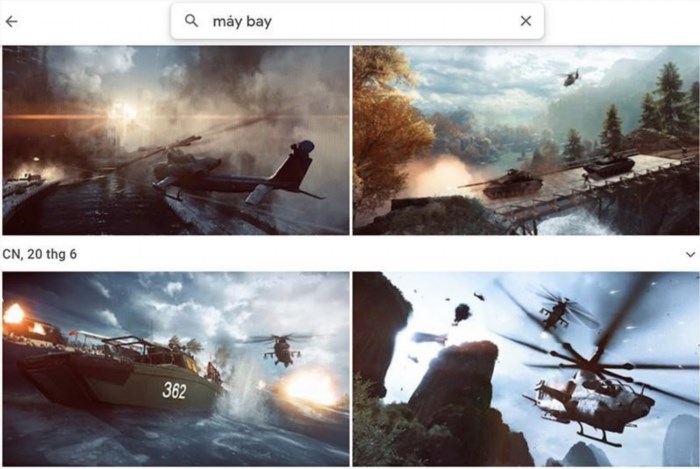
Chỉnh sửa hình ảnh tiện lợi
Google Photos có tính năng chỉnh sửa ảnh trực tiếp trong công cụ, mang lại sự tiện ích tối đa cho người dùng. Người dùng có thể lựa chọn tông màu, điều chỉnh độ sáng hoặc tối, cắt và xoay ảnh.
Dù chỉ là những chức năng chỉnh sửa ảnh cơ bản, nhưng chúng có thể hỗ trợ bạn rất nhiều trong những trường hợp cần chỉnh sửa ảnh một cách nhanh chóng, thay vì phải tải lên các công cụ chỉnh sửa ảnh chuyên nghiệp.
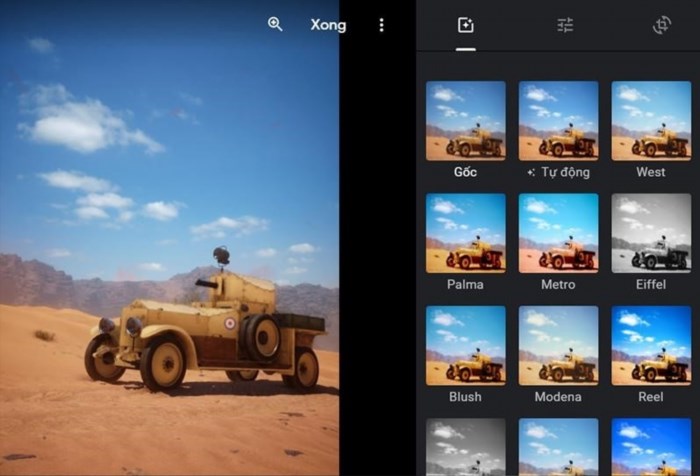
Chia sẻ nhanh chóng
Sau khi tải ảnh lên Google Photos, bạn có thể dễ dàng chia sẻ những bức ảnh đó lên các trang mạng xã hội như Facebook, Twitter. Điều đặc biệt là tính năng này giúp bạn tiết kiệm thời gian và công sức, không cần phải sao chép liên kết mà vẫn có thể cho người khác thấy những hình ảnh bạn muốn chia sẻ.
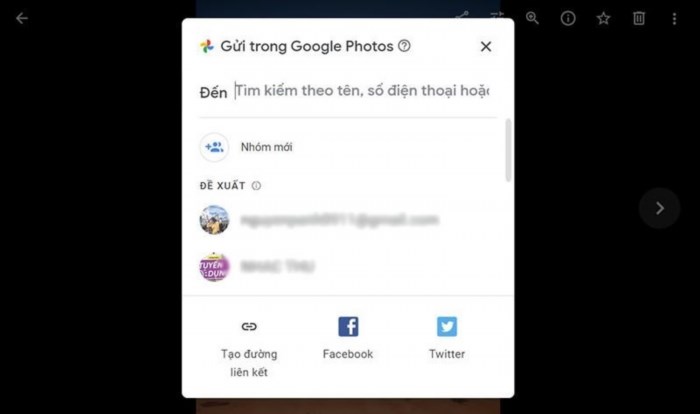
Tự động sao chép ảnh và video
Ứng dụng này có khả năng hỗ trợ trên nhiều nền tảng khác nhau, từ điện thoại di động đến máy tính. Chương trình sao lưu tự động ảnh và video của Google Photos được cài đặt để giúp người dùng tiết kiệm không gian lưu trữ.
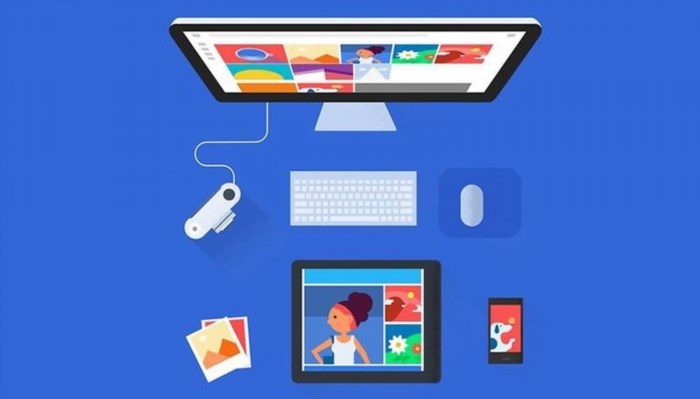
Google Photos có khả năng tự động tạo ra các bộ sưu tập ảnh, nhóm các hình ảnh với nhau dựa trên ngày, con người và các địa điểm nổi bật.
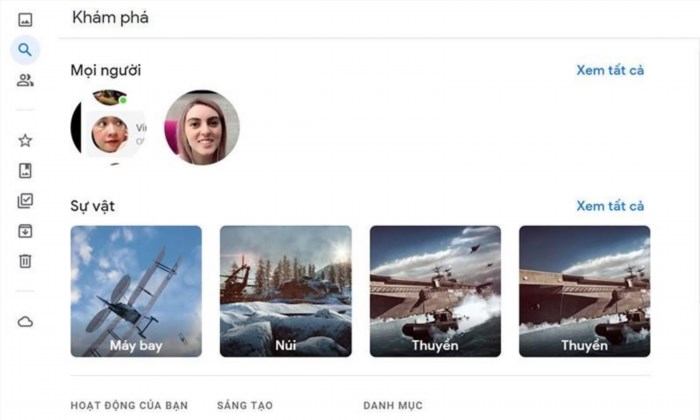
Google Photos sẽ hỗ trợ bạn sắp xếp các hình ảnh liên tục và chuyển chúng thành hình động (GIF), đồng thời tích hợp tính năng Live Photos để người dùng lưu trữ các bức ảnh riêng lẻ dưới dạng chuyển động.
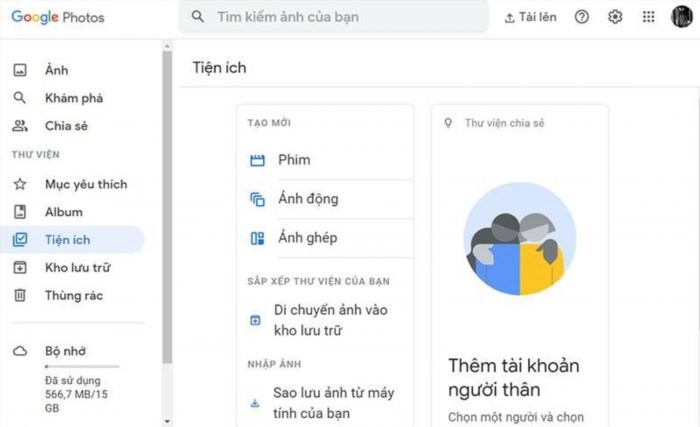
Cách sao lưu lên Google hình ảnh bằng điện thoại
Đầu tiên, hãy truy cập vào Google Play hoặc App Store trên thiết bị di động của bạn. Tiếp theo, tìm kiếm ứng dụng Google Photos và chọn nút cài đặt hoặc nhận để tải xuống ứng dụng.
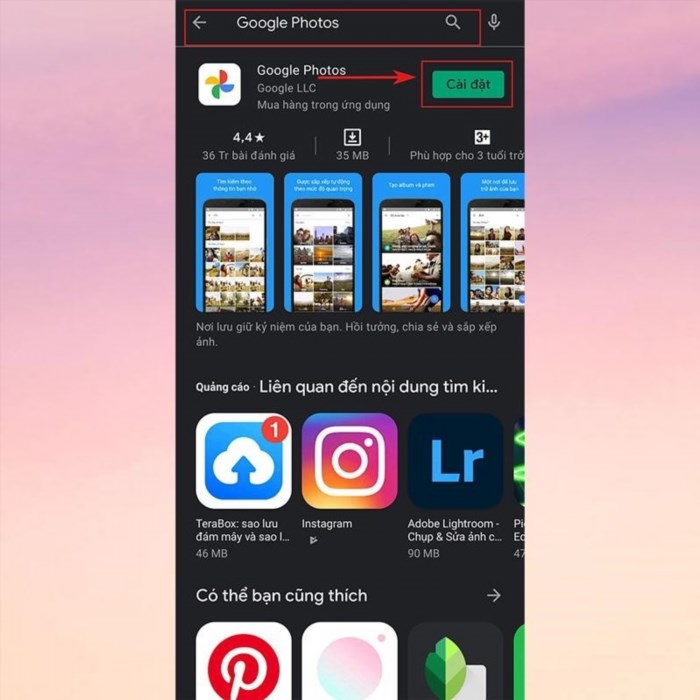
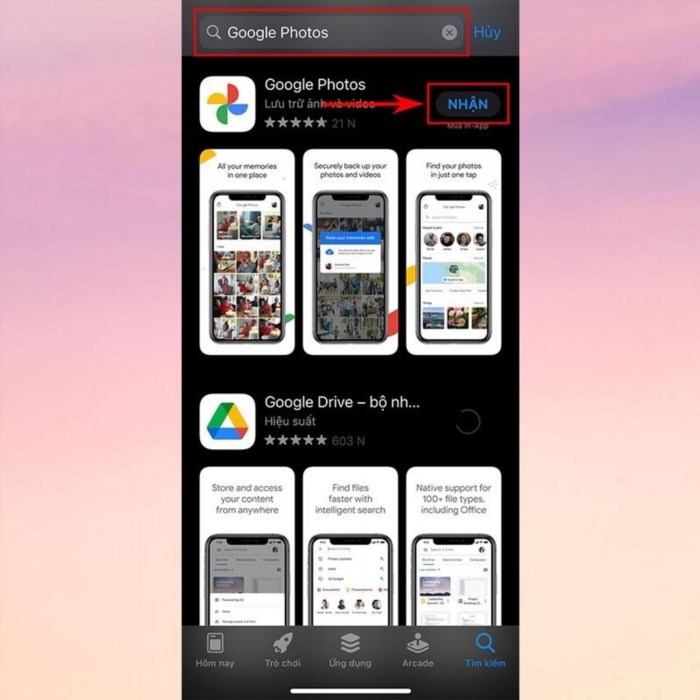
Bước 2: Khởi chạy ứng dụng Google Photos, nhấp vào tùy chọn để truy cập vào toàn bộ ảnh > Nhấp vào tùy chọn để cho phép truy cập vào toàn bộ ảnh > Sau đó, bạn có thể lựa chọn từ chối hoặc cho phép.
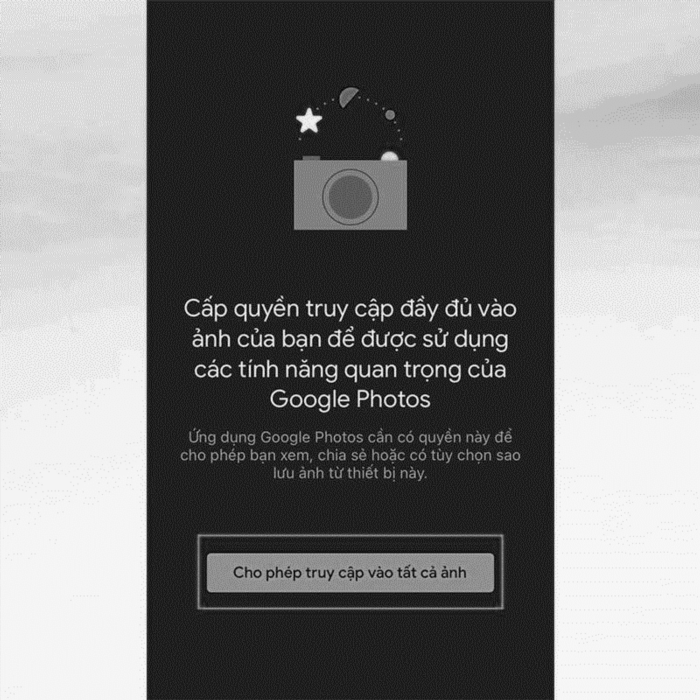
Bước 3: Chọn tài khoản Google bạn muốn đăng nhập > Nhấn Sao lưu.
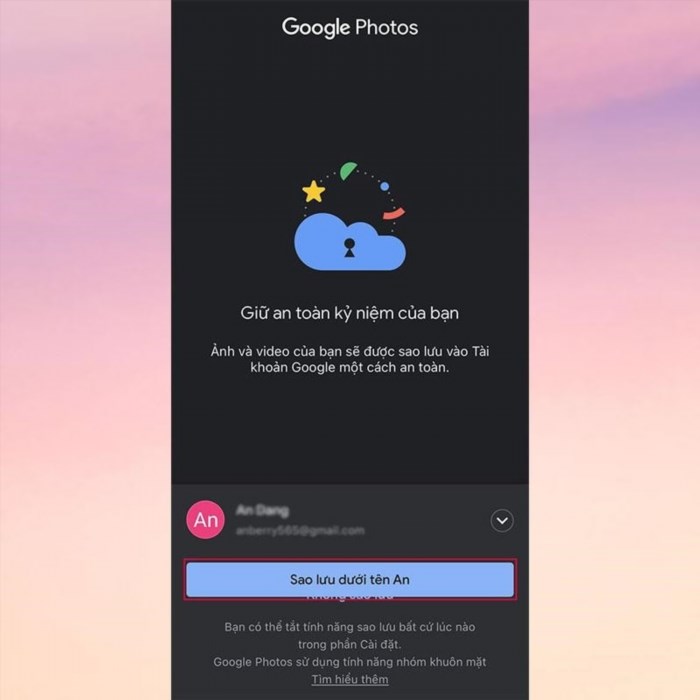
Bước 4: Nhấn vào phần Chất lượng ban đầu > Chọn Xác nhận để hoàn tất việc sao lưu trên Google Photo.
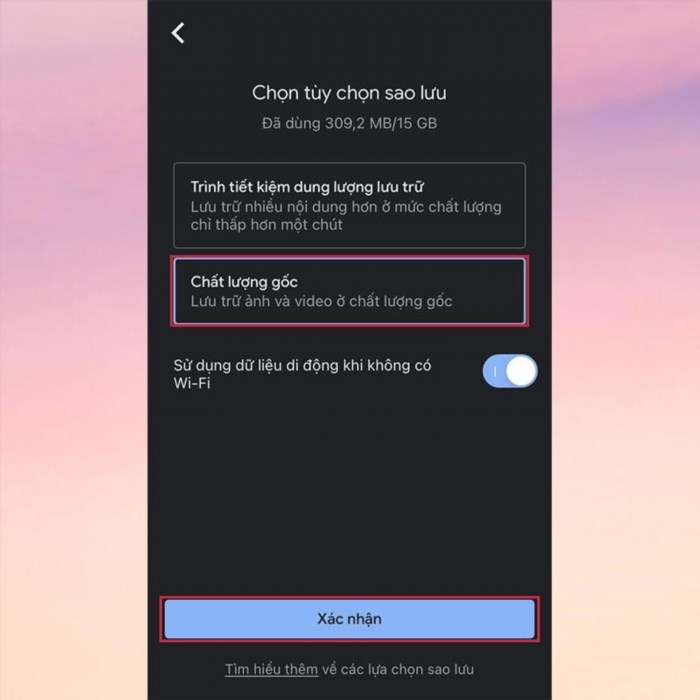
Cách sao lưu lên Google Photos bằng máy tính
Bước 1: Bạn hãy truy cập vào trang của Google Photos tại đây > Lựa chọn Tải về.
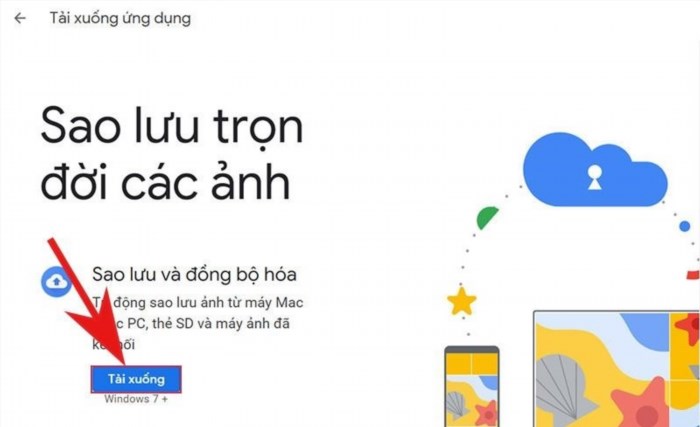
Bước 2: Sau đó, bạn hãy chọn Sao lưu hình ảnh và video > Bấm vào Tiếp theo.
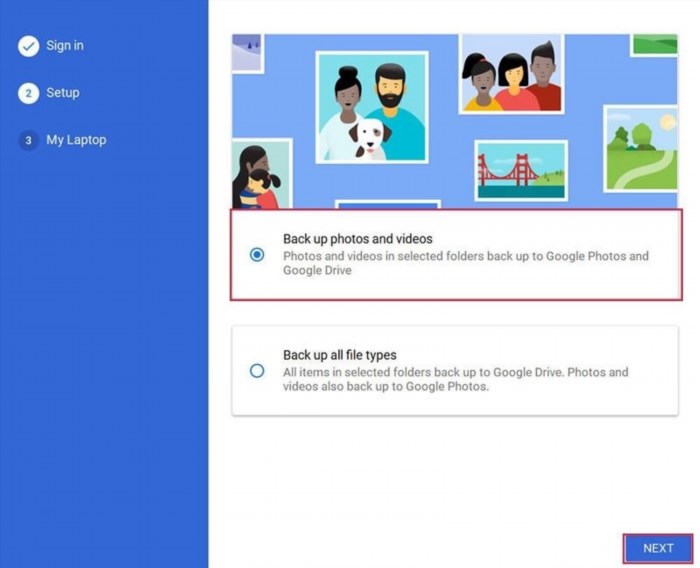
Bước 3: Lựa chọn thư mục bạn muốn tải lên Google Photo, sau đó nhấn vào chế độ chất lượng gốc (Original quality) và bấm START.
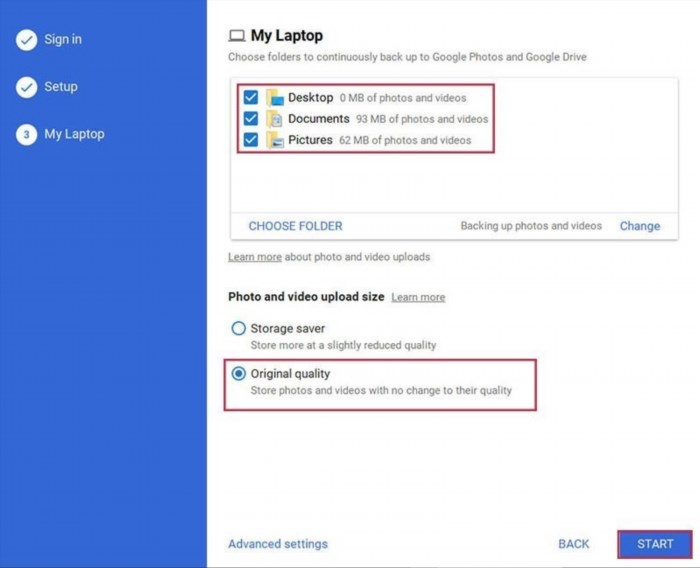
Bước 4: Chọn BẮT ĐẦU để hoàn tất sao lưu.
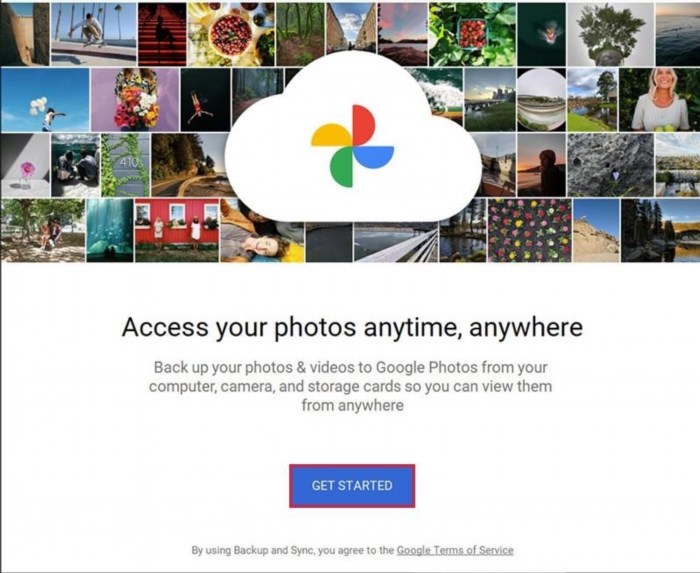
Tạm kết về cách sử dụng Google Photo lưu ảnh
Mình vừa mới chia sẻ cách sao lưu hình ảnh và video trên Google Photos bằng cách đơn giản nhất trên máy tính và điện thoại. Hy vọng ứng dụng này của Google sẽ hữu ích cho bạn. Chúc bạn thành công!
